华为云服务器怎么搭建FTP
云服务器环境配置与独立服务器是一样的,均为独立的系统、IP及管理权限,上传程序时,需要远程操作服务器,在云服务器上安装一个SERVER-U创建FTP与原服务器对接,至于数据库环境根据网站所需要的配置相应的版本,数据库可以让阿里云技术为你配置,然后安装系统并配置网站运行环境PHP的网站可以用IIS+PHP+MYSQL的环境来运行并安装FTP然后把网站数据上传云主机上面,在IIS中发布网站即可http://wwwhwcloudscom/product/ecshtml
将电脑设成 FTP,可以按照以下步骤进行操作:
1 安装FTP服务器软件:您需要安装FTP服务器软件,例如FileZilla Server、Microsoft FTP Service等。根据不同的软件,具体操作可能有所不同,一般情况下都需要进行一些基本的配置。
2 配置FTP服务器:在安装并启动FTP服务器软件后,您需要进行相关的配置,以确保FTP服务器能够正常工作。例如,为FTP服务器指定监听端口、配置用户账户和权限、设置地址过滤规则等等。具体操作可以参考FTP服务器软件提供的说明文档。
3 开启FTP服务器:在完成FTP服务器配置后,您需要开启FTP服务器,使其可以被其他计算机访问。一般情况下,FTP服务器软件提供了开启或关闭FTP服务器的选项,您只需要按照提示操作即可。
4 配置防火墙:您需要在计算机上配置防火墙,以允许FTP服务器的流量通过。具体操作可以参考您所使用的防火墙软件或硬件的说明文档。
5 用户访问:当您的FTP服务器正常运行后,其他计算机可以通过FTP客户端向您的计算机发送请求,以访问您的文件。在FTP客户端中,用户需要输入FTP服务器的IP地址、端口号、用户名和密码等信息。
将电脑设为FTP服务器需要安装并配置FTP服务器软件,开启FTP服务器,并配置防火墙。用户可以通过FTP客户端访问FTP服务器,进行文件上传和下载操作。具体操作步骤可以参考FTP服务器软件和防火墙软件的说明文档。
登录百度云,在“百度云管理中心 > 已购服务 > 管理 >开通信息”中,获取一系列有关该虚拟主机的信息(如下图),保留此页面,后续需要当中的FTP用户名和密码等信息来连接FTP。
默认的管理员名称、管理员密码分别与FTP用户名、FTP密码一致。
若发现不一致,在连接FTP之前,请通过步骤1中提供的管理地址登录Plesk管理面板,进入“网站与域名 > FTP访问”在“系统用户”下查看系统用户名,该系统用户名即为默认的FTP用户名。
安装FTP客户端,这边以FileZilla为例。
安装好FTP客户端后打开。点击“文件 > 站点管理器”,进入站点管理器页面。
点击站点管理器页面左下角的“新站点(N)”按钮,这时右边的设置页面由灰色页面变成可配置的页面。
回到步骤一中打开的“开通信息”页面,用其提供的“站点地址、端口号、FTP用户名和密码”等配置“常规”设置。
a 主机框后填入要连接的“站点地址”;
b 端口填入“21”;
c 协议选择“FTP-文件传输协议”选项;
d 加密方式请务必选择“只使用普通FTP(不安全)”选项;
e 登录类型选择“正常”;
f 最后输入“FTP用户名和密码”。
点击“确定”保存。
接着进行传输设置,如下图。可根据FTP服务器和服务器端的端口开放情况选择用主动或被动模式,或选择默认。
最后,等待一会儿后,可看到如下图中的信息,即表示FTP连接成功。
它可运行在Linux、Solaris等系统中,支持很多其他的FTP 服务器不支持的特征:
非常高的安全性需求
带宽限制
良好的可伸缩性
创建虚拟用户的可能性
分配虚拟IP地址的可能性
一、vsftpd的启动
#service vsftpd start
如果允许用户匿名访问,需创建用户ftp和目录/var/ftp
# mkdir /var/ftp
# useradd –d /var/ftp ftp
二、vsftpd的配置
Vsftpd的配置文件存放在/etc/vsftpd/vsftpdconf 我们可根据实际数要对如下信息进行配置:
1 连接选项
☆监听地址和控制端口
(1) listen_address=ip address
定义主机在哪个IP 地址上监听FTP请求。即在哪个IP地址上提供FTP服务。
(2) listen_port=port_value
指定FTP服务器监听的端口号。默认值为21。
2 性能与负载控制
☆超时选项
(1) idle_session_timeout=
空闲用户会话的超时时间,若是超过这段时间没有数据的传送或是指令的输入,则会被迫断线。默认值是300s
(2) accept_timeout=numerical value
接受建立联机的超时设定。默认值为60s
☆负载选项
(1) max_clients= numerical value
定义FTP服务器最大的兵法连接数。当超过此连接数时,服务器拒绝客户端连接。默认值为0,表示不限最大连接数。
(2) max_per_ip= numerical value
定义每个IP地址最大的并发连接数目。超过这个数目将会拒绝连接。此选项的设置将会影响到网际快车、迅雷之类的多线程下载软件。默认值为0,表示不限制。
(3) anon_max_rate=value
设定匿名用户的最大数据传输速度,以B/s为单位。默认无。
(4) local_max_rate=value
设定用户的最大数据传输速度。以B/s为单位。默认无。此选项对所有的用户都生效。
3 用户选项
vsftpd的用户分为3类:匿名用户、本地用户(local user)及虚拟用户(guest)
☆ 匿名用户
(1) anonymous_enable=YES|NO
控制是否允许匿名用户登录
(2) ftp_username=
匿名用户使用的系统用户名。默认情况下,值为ftp
(3) no_anon_password= YES|NO
控制匿名用户登录时是否需要密码。
(4) anon_root=
设定匿名用户的根目录,即匿名用户登录后,被定位到此目录下。主配置文件中默认无此项,默认值为/var/ftp/
(5) anon_world_readable_only= YES|NO
控制是否只允许匿名用户下载可阅读的文档。YES,只允许匿名用户下载可阅读的文件。NO,允许匿名用户浏览整个服务器的文件系统。
(6) anon_upload_enable= YES|NO
控制是否允许匿名用户上传文件。除了这个参数外,匿名用户要能上传文件,还需要两个条件,write_enable参数为YES;在文件系统上,FTP匿名用户对某个目录有写权限。
(7) anon_mkdir_wirte_enable= YES|NO
控制是否允许匿名用户创建新目录。在文件系统上,FTP匿名用户必须对新目录的上层目录拥有写权限。
(8) anon_other_write_enbale= YES|NO
控制匿名用户是否拥有除了上传和新建目录之外的`其他权限。如删除、更名等。
(9) chown_uploads= YES|NO
是否修改匿名用户所上传文件的所有权。YES,匿名用户上传得文件所有权改为另一个不同的用户所有,用户由chown_username参数指定。
(10) chown_username=whoever
指定拥有匿名用户上传文件所有权的用户。
☆本地用户
(1) local_enable= YES|NO
控制vsftpd所在的系统的用户是否可以登录vsftpd。
(2) local_root=
定义本地用户的根目录。当本地用户登录时,将被更换到此目录下。
☆虚拟用户
(1) guest_enable= YES|NO
启动此功能将所有匿名登入者都视为guest
(2) guest_username=
定义vsftpd的guest用户在系统中的用户名。
4 安全措施
☆用户登录控制
(1) /etc/vsftpdftpusers
Vsftpd禁止列在此文件中的用户登录FTP服务器。此机制是默认设置的。
(2) userlist_enable= YES|NO
此选项激活后,vsftpd将读取userlist_file参数所指定的文件中的用户列表。
(3) userlist_file=/etc/vsftpduser_list
指出userlist_enable选项生效后,被读取的包含用户列表的文件。默认值是/etc/vsftpduser_list
(4) userlist_deny= YES|NO
决定禁止还是只允许由userlist_file指定文件中的用户登录FTP服务器。userlist_enable选项启动后才能生效。默认值为YES,禁止文中的用户登录,同时不向这些用户发出输入口令的指令。NO,只允许在文中的用户登录FTP服务器。
☆目录访问控制
(1) chroot_list_enable= YES|NO
锁定某些用户在自己的目录中,而不可以转到系统的其他目录。
(2) chroot_list_file=/etc/vsftpd/chroot_list
指定被锁定在主目录的用户的列表文件。
(3) chroot_local_users= YES|NO
将本地用户锁定在主目中。
在内网搭建FTP服务器端,然后下载客户端连接服务器使用即可。这里推荐开源的FTP软件FileZilla。
FileZilla Server界面
由于此软件是英文,本来就是一款陌生的软件让配置难度难上加难,要进行全面的配置你需要有一定的网络基础,然后查阅大量ftp服务器FileZilla Server配置教程,因为里面有配置细节,例如端口设置、线程设置、IP绑定等。
此外,如果公司没公网IP,FTP在外网的访问也是个问题。如果你是用FTP是为了共享内部文件,那么搭建云盒子也是一个不错的选择。搭建过程简单便捷,就算电脑小奶也能快速搭建云盒子服务器,赠送内网穿透服务,不用考虑外网怎么访问的问题。

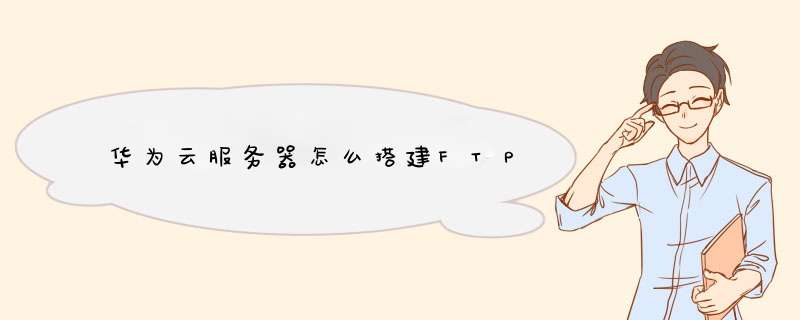





0条评论